如何改变颜色的行一次点击使用VBA在Microsoft Excel 2010
在本文中,您将学习如何通过单击更改行的颜色。
单击“开发人员”选项卡。从“代码”组中选择“ Visual Basic”
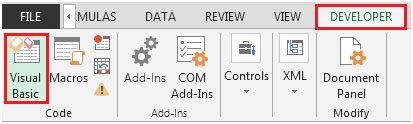
在当前工作表中输入以下代码(在我们的示例中为sheet1)
私有子Worksheet_SelectionChange(按目标的ByVal目标)
昏暗的行号作为整数
行号= ActiveCell.Row
如果ActiveCell.Value <>“”然后
Range(“ A”&rownumber&“:D”&rownumber).Interior.ColorIndex = 6
如果
结束
结束子
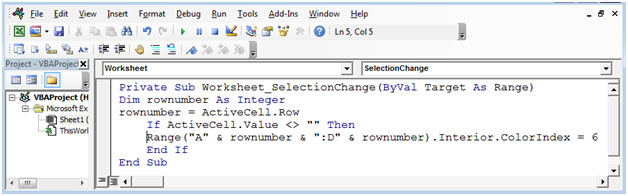
每当用户选择任何单元格时,都会激活SelectionChange事件,并且它将颜色从白色更改为黄色。
如果活动单元为空,则代码将不会运行。
如果单击单元格B3,则该行将以黄色突出显示。请参考下面显示的快照
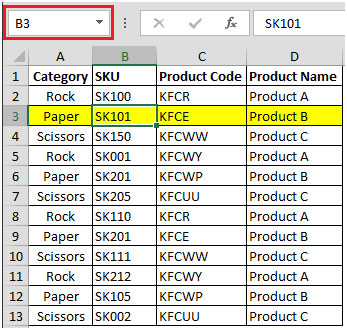
在这里,您可以看到编辑栏显示选定的单元格,即单元格B3。如果我们选择单元格A8,则第8行将突出显示。请参考下面显示的快照。
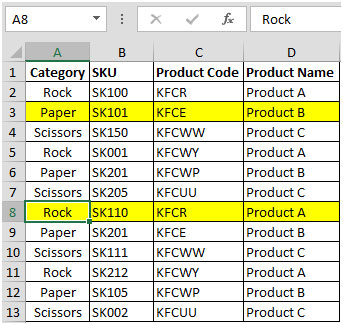
如果您想一次只突出显示一行,那么您需要在前面的代码中添加一行。
添加了代码:
Range(“ A1:D13”)。Interior.ColorIndex = xlNone
代码变为:
私有子Worksheet_SelectionChange(按目标的ByVal目标)
昏暗的行号作为整数
行号= ActiveCell.Row
如果ActiveCell.Value <>“”然后
Range(“ A1:D13”)。Interior.ColorIndex = xlNone
Range(“ A”&rownumber&“:D”&rownumber).Interior.ColorIndex = 6
如果
结束
结束子
现在,在某一时间点仅突出显示一行。
这样,您可以使用VBA代码单击一次突出显示行。